Antes de empezar, configure el estilo deseado para buscar comprobantes de referencia (solo para facturas).
Para más información vea Preferencias.
Para buscar comprobantes
Para buscar los comprobantes puede navegar entre las opciones, o bien, comenzar la búsqueda ingresando un valor en el campo Buscar.
Por ejemplo, si ingresa la cifra «00002», se mostrará una lista con todos los comprobantes que contengan este valor.
Ejemplos de búsqueda…
1) Caso 1:
- Preferencias:
- Comprobantes a incluir: ‘Solo los pendientes’.
- Campo de búsqueda predeterminado: ‘Número’.
- Búsqueda sin ingreso previo de cliente:
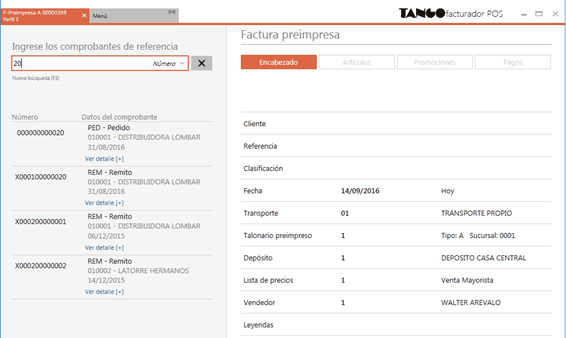
Al no contar con un cliente previamente seleccionado en el encabezado, e ingresando el número «20» se incluyen todos los comprobantes pendientes que contengan «20» en su número, de todos los clientes.
2) Caso 2:
- Preferencias:
- Comprobantes a incluir: ‘Solo los pendientes’.
- Campo de búsqueda predeterminado: ‘Número’.
- Búsqueda con ingreso previo del cliente:
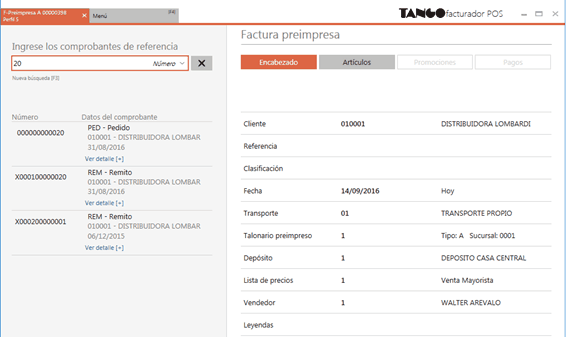
Al contar con un cliente previamente seleccionado en el encabezado, e ingresando el número «20» se incluyen todos los comprobantes pendientes que contengan «20» en su número, únicamente del cliente seleccionado.
3) Caso 3:
- Preferencias:
- Mostrar una lista de comprobantes. Seleccione esta opción para mostrar los comprobantes automáticamente.
- Comprobantes a incluir: ‘Solo los pendientes’.
- Campo de búsqueda predeterminado: ‘Número’.
- Búsqueda con el cliente ocasional definido por defecto en el perfil:
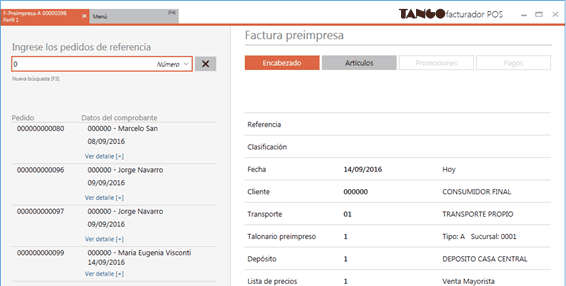
Consideraciones para el caso planteado:
- Tenga en cuenta que si el cliente está predefinido en el perfil, el ítem Referencia se observa en primer lugar.
- Si el cliente definido en el perfil es un cliente ocasional verá, en la búsqueda de comprobantes de referencia, todos los comprobantes de los diferentes clientes ocasionales. Para más información sobre el traslado de datos de los clientes ocasionales del comprobante de referencia a la factura, vea ¿Cómo se trasladan los datos del cliente ocasional a la factura?.
- Al seleccionar en Preferencias el ítem Mostrar una lista de comprobantes, e indicar que los comprobantes a incluir son solo los pendientes, cuando ingresa al proceso se presentan automáticamente todos los comprobantes pendientes
4) Caso 4:
- Preferencias:
- Comprobantes a incluir: ‘Solo los pendientes’.
- Campo de búsqueda predeterminado: ‘Número’.
- Búsqueda por fecha, incluyendo todos los comprobantes.
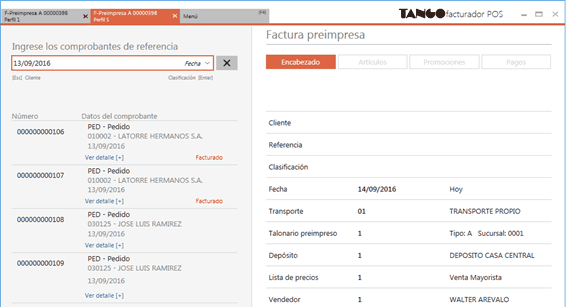
Consideraciones para el caso planteado:
- En este caso, se muestran todos los comprobantes generados para la fecha ingresada.
- Al seleccionar un cliente, se filtran todos los comprobantes que se le emitieron previamente.
- Únicamente es posible referenciar en la factura comprobantes que no presenten errores
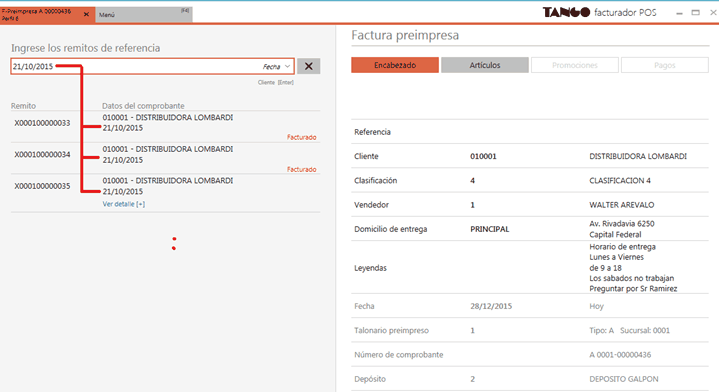
En el caso de las notas de crédito y débito, usted puede realizar una búsqueda por número de venta o número de envío de los pedidos de Tango Tiendas vinculados al comprobante a referenciar, desde la opción de filtro Pedido tienda web.
Para ver la composición del comprobante
- Pulse Ver detalle [+]. Así podrá expandir los datos de la referencia, mostrando información como: artículos, dirección de entrega, fecha, transporte y sucursal.
- Si desea modificar las cantidades a facturar previamente a hacer la referencia al comprobante, pulse <F9> o el link correspondiente. Para más información vea ¿Cómo modifico los artículos a facturar de un comprobante de referencia?.